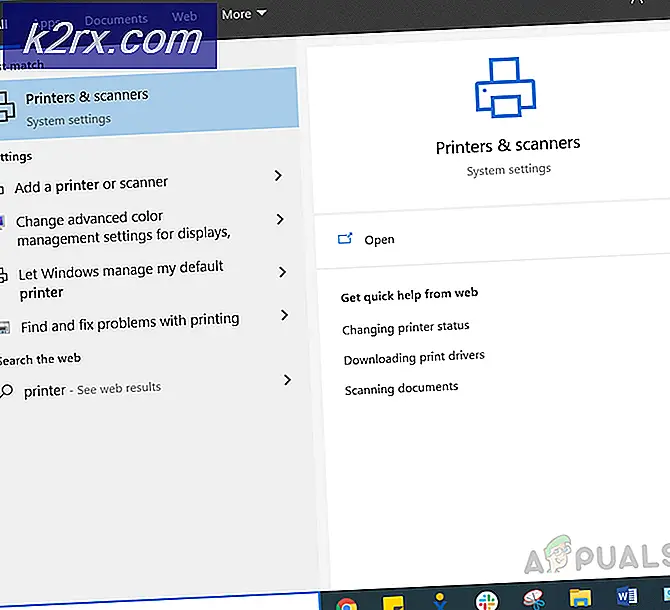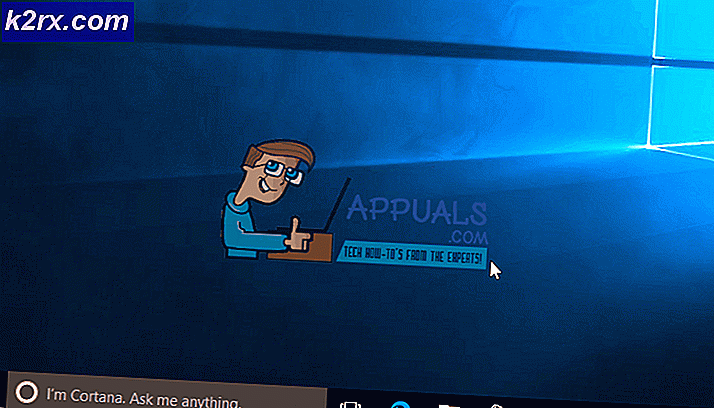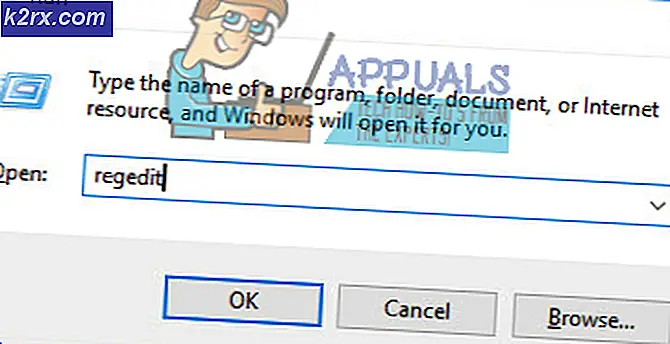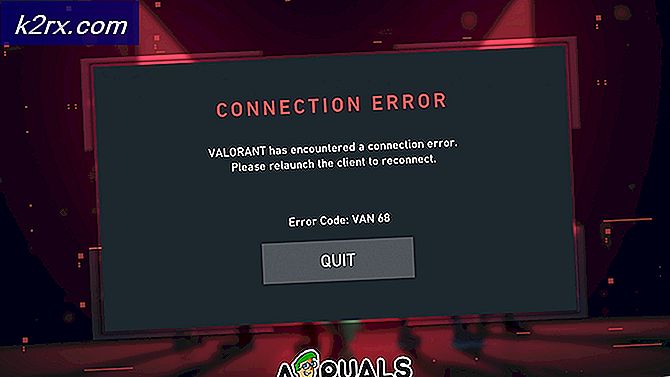Løsning: Procedureindtastningspunktet CreateDXGIFactory2 kunne ikke findes
Efter opgradering til Windows 10 og opdatering af NVIDIA-drivere har nogle brugere oplevet problemer med Sweetfx. Brugerne med Sweetfx installeret forsøger at starte et spil, de får fejl Procedurens indtastningspunkt CreateDXGIFactory 2 kunne ikke findes i det dynamiske linkbibliotek C: \ WINDOWS \ SYSTEM32 \ d3d11.dll og spillet starter ikke. Andre gange, efter at du har klikket på OK, starter spillet normalt, men nedbryder senere i spillet.
Dette problem kommer som et resultat af et par problemer: Et problem med de nyeste NVIDIA-drivere, problemer med dxgi.dll og d3d11.dll-filer og uforenelighedsproblemer med sweetfx. Vi løser dette ved at forsøge at vende tilbage til tidligere driverversioner, afinstallere Sweetfx og endelig rette op på problemet med den pågældende dll.
Metode 1: Afinstaller Sweetfx
Det er blevet bemærket Sweetfx har forårsaget problemer med bestemte spil, efter at du har afinstalleret det, kan du prøve VibranceGUI som et alternativ.
PRO TIP: Hvis problemet er med din computer eller en bærbar computer / notesbog, skal du prøve at bruge Reimage Plus-softwaren, som kan scanne lagrene og udskifte korrupte og manglende filer. Dette virker i de fleste tilfælde, hvor problemet er opstået på grund af systemkorruption. Du kan downloade Reimage Plus ved at klikke her- Åbn Windows Stifinder og gå til spillekataloget (fx CS: GO). Du finder normalt dette i C: \ Programmer eller C: \ Programmer (x86)
- Slet alle Sweetfx-filer fra spilmappen.
- Prøv at genstarte spillet for at bekræfte, om det virker nu.
Metode 2: Fastgørelse af den defekte dll
- Åbn Windows Stifinder og gå til spillekataloget (fx CS: GO). Du finder normalt dette i C: \ Programmer eller C: \ Programmer (x86)
- Find dll, højreklik på det og omdøbe det til d3d11.dll . Hvis du ikke kan finde dxgi.dll, skal du gå til C: \ Windows \ System32 og kopiere den derfra til spillemappen.
- Prøv at starte spillet igen for at se om det virker nu.
Metode 3: Rolling Back NVIDIA Drivers
Nogle brugere pegede på problemet til de nyeste NVIDIA-drivere. Du bør prøve at rulle tilbage for at få problemet løst.
- Hent den sidste arbejdsversion af din NVIDIA-driver til din pc herfra.
- Fjern alle eksisterende NVIDIA Graphics-drivere ved hjælp af afinstallationsprogrammet til Display Driver. Det anbefales at udføre denne handling i sikker tilstand. (se metode 1 på) https://appuals.com/how-to-fix-display-adapter-or-gpu-showing-yellow-exclamation-mark/
- Installer de drivere, du downloadede i trin 1. Gør dette ved at starte den eksekverbare og efter installationen beder om færdiggørelsen.
- Genstart din pc for at fuldføre installationen, og prøv derefter at starte spillet igen for at se, om det virker denne gang.
PRO TIP: Hvis problemet er med din computer eller en bærbar computer / notesbog, skal du prøve at bruge Reimage Plus-softwaren, som kan scanne lagrene og udskifte korrupte og manglende filer. Dette virker i de fleste tilfælde, hvor problemet er opstået på grund af systemkorruption. Du kan downloade Reimage Plus ved at klikke her